ホームページ >システムチュートリアル >Windowsシリーズ >Windows 10 での Horizon 3 のクラッシュを解決する方法
Windows 10 での Horizon 3 のクラッシュを解決する方法
- PHPz転載
- 2023-12-30 09:31:231025ブラウズ
win10 オペレーティング システムを使用している場合、一部のゲーマーはゲームの実行中に解決できない問題に遭遇する可能性があります。 Horizon 3 の実行中にクラッシュする問題の解決方法について、編集者は、コンピュータの実行メモリ不足が原因である可能性があると考えており、仮想メモリを調整するか、メモリ スティックを追加または交換してみてください。エディターがどのように実行したかを確認するための詳細な手順を見てみましょう~

win10 で Horizon 3 がクラッシュする問題を解決する方法
方法 1 :
1. すべてのサードパーティ製セキュリティ ソフトウェアをアンインストールします;
2. すべてのウイルス対策ソフトウェアを閉じることをお勧めします;
3. 360 の VT 保護をオフにしますまたは、360 を終了してゲームをプレイしてください;
4. win10 アカウントでログインします。ローカル アカウントは使用しないでください。;
5. win10 システムはバージョン 1607 にフォールバックします。使用しないでください。バージョン 1703;
6. Microsoft Store にアクセスして、ダウンロードを完了することなくソフトウェアをダウンロードし、一時停止またはキャンセルして、ストアを終了してゲームに参加します。
7. win10 の Horizon 3 に対応するマイクをオフにします:
8. コンピューターのシステム設定を開きます
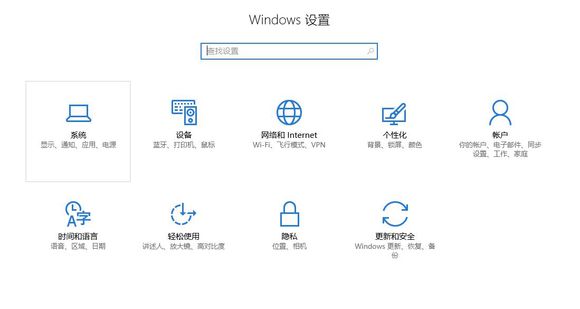
9. プライバシーを開きます
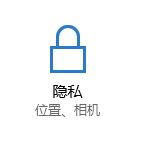
10. マイクを入力してください
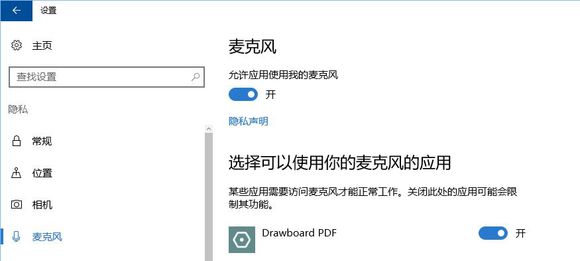

方法 2:
1. してください。 Windows 10 を必ずオペレーティング システム バージョン 16299.309 (またはそれ以降、ただし一部のテスト バージョンには互換性の問題がある可能性があります) に更新してください。
2. 部分的なウイルス対策および保護ソフトウェア (360 Security シリーズ ソフトウェア。最初に必ずアンインストールしてください) !) ゲームとの互換性の問題を引き起こしたり、誤ってゲーム ファイルを強制終了したりする可能性があります。
ゲームを試す前に、コンピュータの安全性を確保し、これらのウイルス対策ソフトウェアを終了することを強くお勧めします
3 . Windows 自動更新サービスが無効になっている場合、または更新が一時停止されている場合、ゲームは起動できません。自動更新サービスを有効にしてシステム更新を完了すると、このような問題が解決されます。
4. タイトルまたは最適化ステップがクラッシュする場合は、次の操作をお試しください:

[設定]→[アプリ]→[アプリと機能]を開きます
アプリケーション リストで [Forza Horizon 3] を選択します
[詳細オプション] を選択します
[リセット] ボタンを選択します
5. QoS ネットワーク障害が表示される場合、ルーターのファイアウォールのポート 3075 UDP 通信が正常であることを確認してください。
6. 一部の古いシングルコアおよびデュアルコア プロセッサではゲームを実行できません。コンピュータをアップグレードしてください~
7. 新しいローカル ユーザー アカウントを作成してみてください

#-- Windows ストアを開き、ゲームの購入に使用したのと同じ Microsoft アカウントを使用してストアにログインします。
- ストアからゲームをインストールします - ゲームはこの PC システムにすでにインストールされているため (インストールしない場合もあります)。
8. ビデオ メモリが 3G 未満のプレーヤーは、クラッシュを防ぐために画質を下げる必要があります。
9. PC プレーヤーがオンライン ゲームをプレイするには、Windows ファイアウォールを有効にする必要があります。
(ゲームがブロック リストに含まれていないことを確認してください)
10. Windows Insider Build 14936 バージョンには、Gears of War 4 や Horizon 3 などのゲームとの互換性の問題があることが知られています。
ロールバックするか、システムのアップデートを待ってください。
11. 統合グラフィックス カードを搭載したラップトップを使用しているときに起動時のクラッシュが発生するプレイヤーは、独立したグラフィックス カードがメイン ディスプレイ デバイスとして選択されていることを確認してください。
12. Windows EFS (システム暗号化) サービスが適切に実行されていることを確認してください
以上がWindows 10 での Horizon 3 のクラッシュを解決する方法の詳細内容です。詳細については、PHP 中国語 Web サイトの他の関連記事を参照してください。

